Instagram es una de las aplicaciones para compartir fotos más populares y sorprendentes específicamente en el teléfono celular. Las funciones que incluye Instagram son compartir fotos, compartir videos, clips cortos, carretes, IGTV, Historias y, finalmente, programar sus publicaciones. Según Statista , desde 2016 hasta 2023, Instagram tendrá 1.200 millones de usuarios en todo el mundo. Si hablamos de los usuarios de Instagram en función de la edad , el 18-24 tiene un 29,9% de uso y el 25-34 tiene un 32,1% de uso. Por supuesto, Instagram también tiene una versión de escritorio, pero tiene muchas limitaciones, por lo que, básicamente, solo puede ver las publicaciones de otros en la versión web de Instagram. Sin embargo, no puede usarlo para cargar nada desde su PC. Es por eso que en este artículo aprenderá cómo usar la versión móvil de Instagram en la PC para cargar fotos, videos, historias y más.
¿Cómo usar la versión móvil de Instagram en PC?
Paso 1. El primer paso es descargar e instalar INSSIST | Cliente web para la extensión de Instagram en su navegador favorito. No importa si está utilizando Google Chrome, Microsoft Edge o Brave Browser. Sin embargo, si tiene macOS, lamentablemente no está disponible para Safari, pero puede usarlo en el navegador mencionado.
Paso 2. Una vez que la extensión esté instalada, haga clic en la extensión, se abrirá una nueva ventana, en la nueva ventana, Inssist ha explicado las características y funciones de la extensión.
Para decirlo en palabras simples, ahora puede usar la versión móvil de Instagram en la PC, de la misma manera que la está usando en su teléfono.
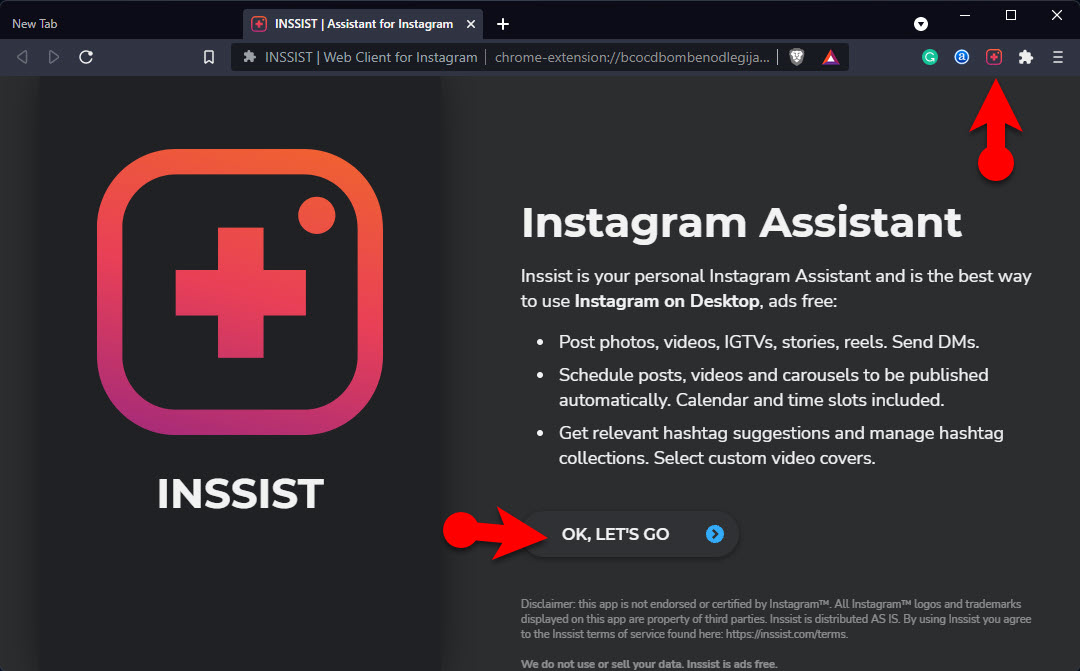
Paso 3. Este es el paso en el que debe insertar sus credenciales de Instagram y comenzar a usar la versión móvil de Instagram en la PC.
Etapa 4. Ahora haga clic en el ícono más y comience a usar la versión móvil de Instagram en la PC.
Conclusión:
Dependiendo de su línea de trabajo, si usa Instagram constantemente para cargar las fotos de sus productos, es mejor usar la versión móvil de Instagram en la PC. De esta manera, esperará mucho tiempo para transferir las fotos de su PC a su teléfono celular y luego subirlas a Instagram.



